
Jenkins ist ein Java-basierter Open-Source-Automatisierungsserver, der eine einfache Möglichkeit bietet, eine Continuous-Integration- und Continuous-Delivery-Pipeline (CI/CD) einzurichten.
Continuous Integration (CI) ist eine DevOps-Praxis, bei der Teammitglieder ihre Codeänderungen regelmäßig in das Versionskontroll-Repository übertragen, wonach automatisierte Builds und Tests ausgeführt werden. Continuous Delivery (CD) ist eine Reihe von Verfahren, bei denen Codeänderungen automatisch erstellt, getestet und für die Produktion bereitgestellt werden.
Dieses Tutorial führt Sie durch die Schritte zur Installation von Jenkins auf einem CentOS 7-System mithilfe des offiziellen Jenkins-Repositorys.
Voraussetzungen #
Bevor Sie mit diesem Tutorial fortfahren, vergewissern Sie sich, dass Sie als Benutzer mit sudo-Berechtigungen angemeldet sind.
Installation von Jenkins #
Führen Sie die folgenden Schritte aus, um Jenkins auf Ihrem CentOS-System zu installieren:
-
Jenkins ist eine Java-Anwendung, daher besteht der erste Schritt darin, Java zu installieren. Führen Sie den folgenden Befehl aus, um das OpenJDK 8-Paket zu installieren:
sudo yum install java-1.8.0-openjdk-develDie aktuelle Version von Jenkins unterstützt Java 10 (und Java 11) noch nicht. Wenn Sie mehrere Java-Versionen auf Ihrem Computer installiert haben, vergewissern Sie sich, dass Java 8 die Standard-Java-Version ist.
-
Der nächste Schritt besteht darin, das Jenkins-Repository zu aktivieren. Importieren Sie dazu den GPG-Schlüssel mit dem folgenden
curlBefehl:curl --silent --location http://pkg.jenkins-ci.org/redhat-stable/jenkins.repo | sudo tee /etc/yum.repos.d/jenkins.repoUnd fügen Sie das Repository zu Ihrem System hinzu mit:
sudo rpm --import https://jenkins-ci.org/redhat/jenkins-ci.org.key -
Sobald das Repository aktiviert ist, installieren Sie die neueste stabile Version von Jenkins, indem Sie Folgendes eingeben:
sudo yum install jenkinsNachdem der Installationsvorgang abgeschlossen ist, starten Sie den Jenkins-Dienst mit:
sudo systemctl start jenkinsUm zu überprüfen, ob es erfolgreich gestartet wurde, führen Sie Folgendes aus:
systemctl status jenkinsSie sollten etwas Ähnliches sehen:
● jenkins.service - LSB: Jenkins Automation Server Loaded: loaded (/etc/rc.d/init.d/jenkins; bad; vendor preset: disabled) Active: active (running) since Thu 2018-09-20 14:58:21 UTC; 15s ago Docs: man:systemd-sysv-generator(8) Process: 2367 ExecStart=/etc/rc.d/init.d/jenkins start (code=exited, status=0/SUCCESS) CGroup: /system.slice/jenkins.serviceAktivieren Sie schließlich den Jenkins-Dienst, um beim Systemstart zu starten.
sudo systemctl enable jenkinsjenkins.service is not a native service, redirecting to /sbin/chkconfig. Executing /sbin/chkconfig jenkins on
Passen Sie die Firewall # an
Wenn Sie Jenkins auf einem Remote-CentOS-Server installieren, der durch eine Firewall geschützt ist, müssen Sie 8080 portieren .
Verwenden Sie die folgenden Befehle, um den erforderlichen Port zu öffnen:
sudo firewall-cmd --permanent --zone=public --add-port=8080/tcpsudo firewall-cmd --reload
Jenkins einrichten #
Um Ihre neue Jenkins-Installation einzurichten, öffnen Sie Ihren Browser und geben Sie Ihre Domain oder IP-Adresse gefolgt von Port 8080 ein :
http://your_ip_or_domain:8080
Ein Bildschirm ähnlich dem folgenden wird angezeigt und fordert Sie auf, das Administratorkennwort einzugeben, das während der Installation erstellt wird:
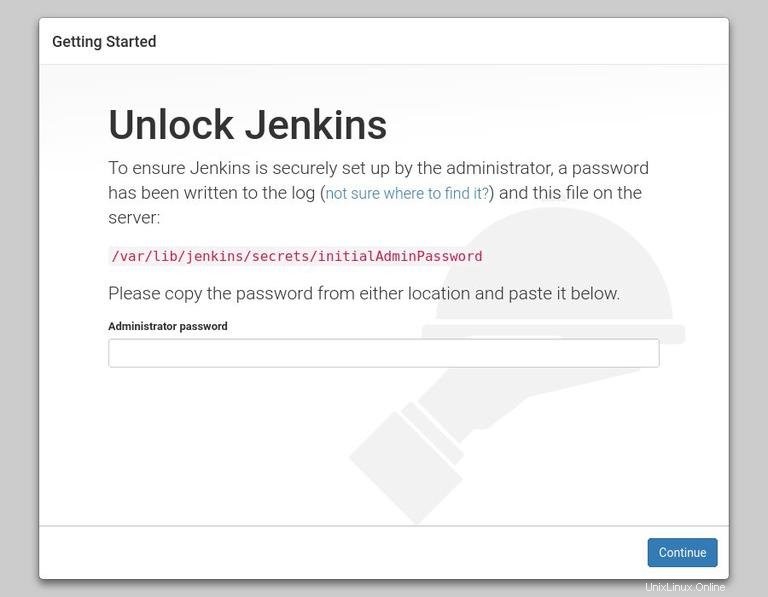
Verwenden Sie den folgenden Befehl, um das Passwort auf Ihrem Terminal auszudrucken:
sudo cat /var/lib/jenkins/secrets/initialAdminPasswordSie sollten ein 32 Zeichen langes alphanumerisches Passwort sehen, wie unten gezeigt:
2115173b548f4e99a203ee99a8732a32
Kopieren Sie das Passwort von Ihrem Terminal, fügen Sie es in das Feld Administratorpasswort ein und klicken Sie auf Continue .
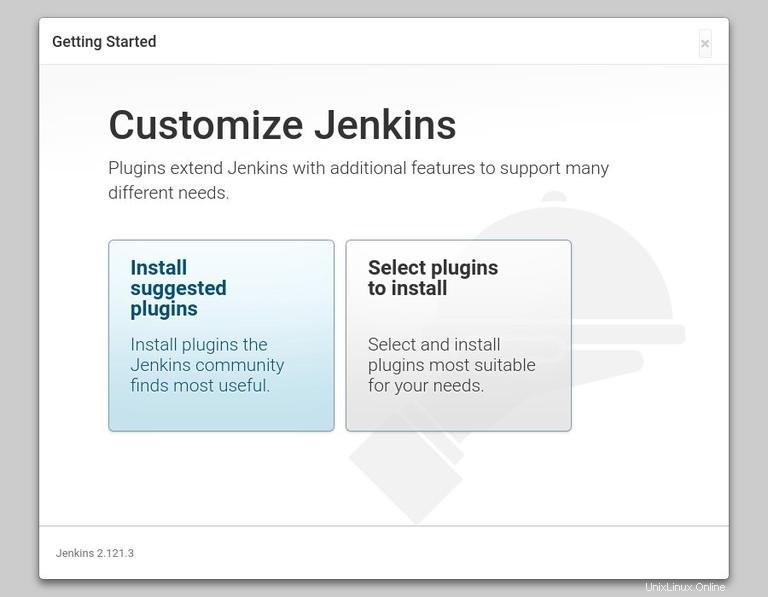
Auf dem nächsten Bildschirm werden Sie gefragt, ob Sie die vorgeschlagenen Plugins installieren oder bestimmte Plugins auswählen möchten. Klicken Sie auf Install suggested plugins Box, und der Installationsvorgang wird sofort gestartet.
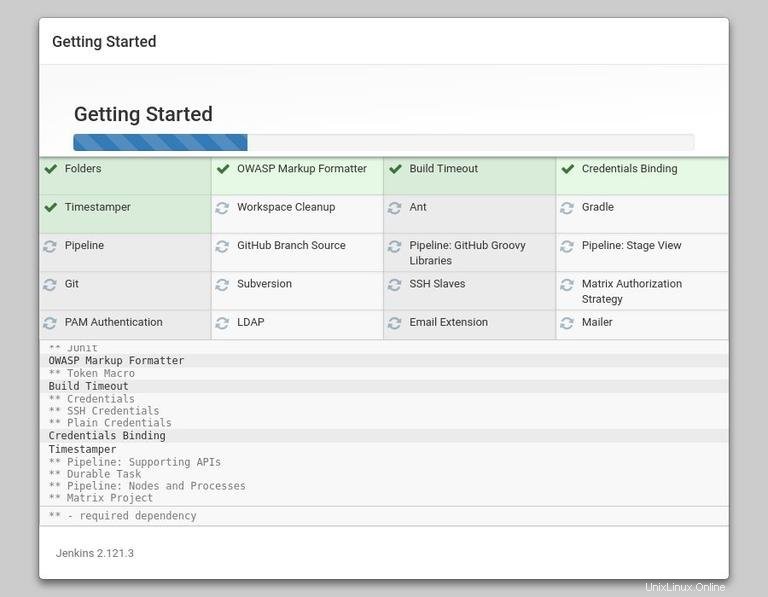
Sobald die Installation abgeschlossen ist, werden Sie aufgefordert, den ersten administrativen Benutzer einzurichten. Füllen Sie alle erforderlichen Informationen aus und klicken Sie auf Save and Continue .
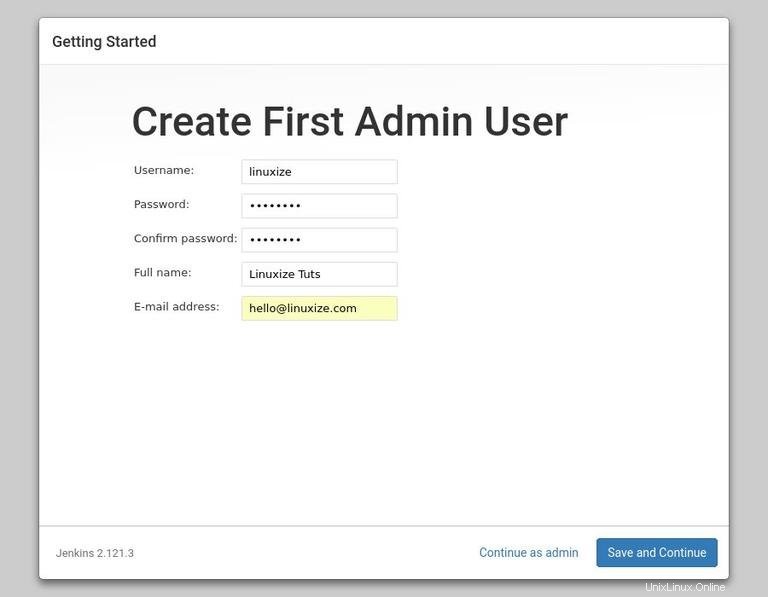
Auf der nächsten Seite werden Sie aufgefordert, die URL für die Jenkins-Instanz festzulegen. Das URL-Feld wird mit einer automatisch generierten URL gefüllt.
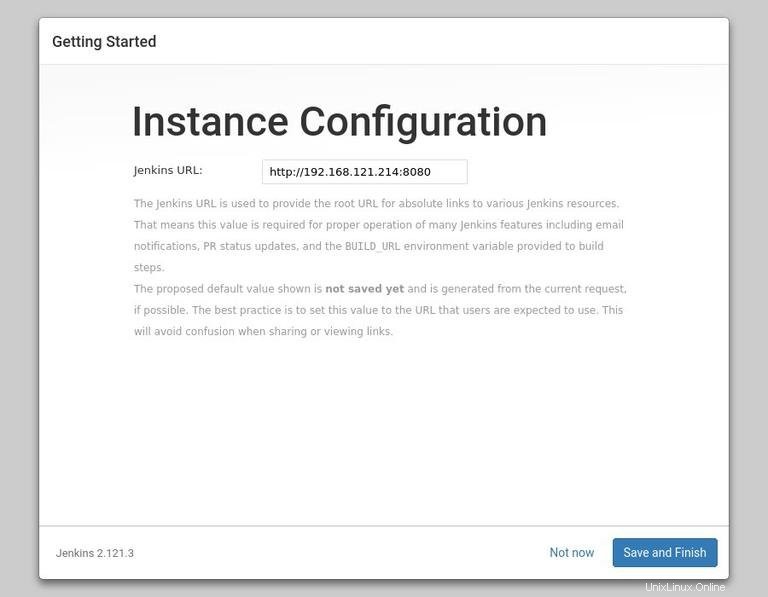
Um die Einrichtung abzuschließen, bestätigen Sie die URL, indem Sie auf Save and Finish klicken Schaltfläche.
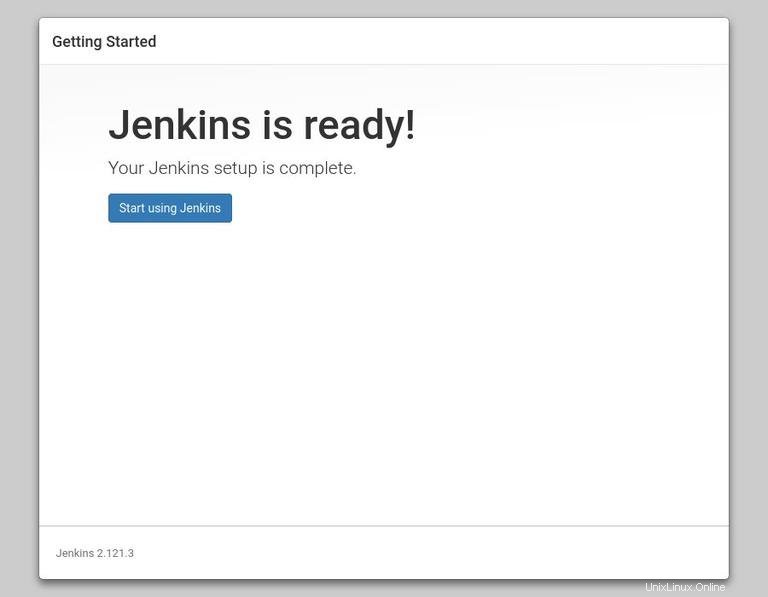
Klicken Sie abschließend auf Start using Jenkins und Sie werden zum Jenkins-Dashboard weitergeleitet, das als der Admin-Benutzer angemeldet ist, den Sie in einem der vorherigen Schritte erstellt haben.
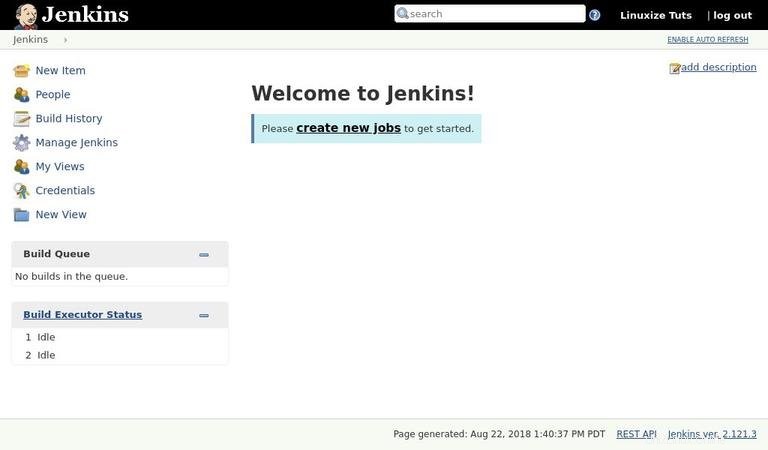
Wenn Sie diesen Punkt erreicht haben, haben Sie Jenkins erfolgreich auf Ihrem CentOS-System installiert.